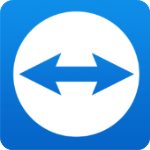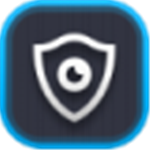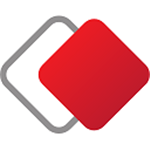 AnyDesk中文绿色
AnyDesk中文绿色
AnyDesk中文绿色版是一款非常强大的免费远程连接/远程桌面控制软件,它拥有先进的视频压缩技术DeskRT,可轻松穿透防火墙/路由器,实测在电信、移动的跨网宽带环境下,速度确实要比 TeamViewer和QQ流畅。由于现今网络环境越来越复杂,防火墙、路由器、宽带提供商等等各种因素常常会导致很多「直连」的远程控制软件(如微软的 Remote Desktop) 操作缓慢甚至是连接错误,而该软件给人的印象是速度极快、反应流畅迅速,比起前辈TeamViewer有过之而无不及,而且它体积仅还极为小巧 (仅1MB多)。同时为了解决远程桌面连接速度慢的问题,使用了名为DeskRT的底层技术,内置了先进的视频解码器,使得在复杂的网络坏境下依然能让用户体验到流畅的远程桌面控制,它支持支持声音传输、支持画质设置、屏幕截图,重点还支持与远程电脑同步剪贴板!不仅是文字,即使是文件或文件夹,都能直接复制/粘贴到另一台电脑去,这点非常实用!功能还算比较丰富。此外,既可以以绿色软件的方式运行,也可以安装到系统上实现开机启动、无人干预的情况下接受控制等,并提供了非常方便的登录和连接方式,包括通过AnyDesk数字地址或ID连接、通过 IP地址或机器名连接、无人干预的远程访问等等。
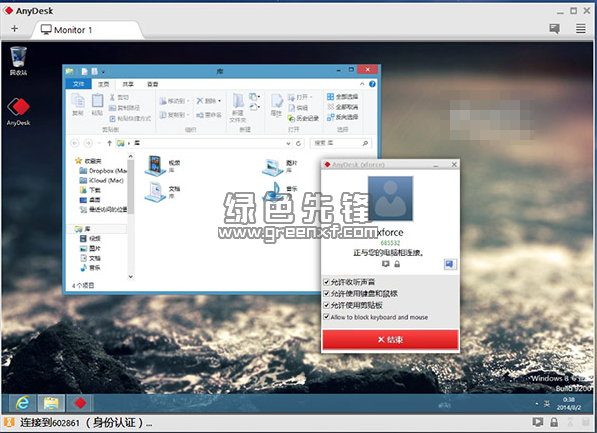
AnyDesk中文绿色版软件功能
1、无国界
讨厌流传多个版本的文档?厌倦了你的设备之间复制文件所有的时间?早点回家与AnyDesk。从你的笔记本电脑使用的办公软件,不用担心牌照问题或性能。如果你的笔记本电脑被盗,您的商业秘密是安全的在办公室的电脑上 - 无需信任基于云的服务。
我们的全球服务器网络提供了从任何地方方便,快捷,安全的连接。
2、无时滞
交换机上的涡轮增压。使用DeskRT提供比竞争对手的屏幕共享和远程台式机产品相当更好的图像质量和响应能力。DeskRT是专门用于图像的材料,从图形用户界面的传输设计了一个新的和创新的视频编解码器。
这种技术被广泛用于大型坚固的电信系统。其可靠性可以确保我们的产品是可以,只要你需要它。
3、无极限
一个伟大的工具,应该提高您的工作效率。这是第一个远程桌面软件,它不需要你去思考你可以做什么,CAD,视频编辑或者干脆舒适的工作与办公套件小时只是几个例子。
这一切的多功能性,软件仍然是非常容易使用。你需要的一切只是点击几下,并对齐以清晰和简单的用户界面。
4、安全
不要被竞争解决方案的安全性声明误导,其提供TLS1.2加密技术也被应用在网上银行。
我们采取的安全非常重视。连接的两端密码验证的,所以没有人可以接管你的ID和假装是你的。
建立自己的企业-网络,如果您需要绝对的把握没有其他人拉弦。随着内部部署网络设备,没有加密的数据将永远离开你公司的非军事区。
5、多功能
我们相信,一个好的工具应该是适合每一个人。在家里或在办公室,可以让你更轻松的一天。对于休闲包场,这款软件是免费的。对于一般家庭或办公室使用,我们提供灵活的方案有许多有用的高级功能的私人电力用户和公司。
还有一件事:你有没有看过你最近购买的软件许可变得过时过夜?这不会发生在这款应用上。您的许可将涵盖所有未来版本。
6、轻量
所有的用户谁不喜欢臃肿的软件,就像我们都一定会喜欢怎样在便携性树立了新的标准。我们设法收拾所有这些功能集成到一个令人难以置信的小文件只是一个兆字节。下载的惊鸿一瞥,通过电子邮件发送,或从您的USB驱动器解雇了,软件会变成任何桌面到桌面秒。没有管理权限或安装需要。
如果您选择保持您的PC上,只需启动集成安装程序,设置了三个点击。
AnyDesk中文绿色版软件特点
1.帧率
该软件传输通过局域网和许多互联网连接每秒60帧。这比任何竞争的远程桌面应用程序更加,使屏幕上的运动尽可能顺利,因为大多数PC显示器也以每秒60帧运行,使得无冲击的工作成为可能。
2.延迟
延迟在尽可能低的水平是工作在远程桌面上的关键。延迟越低,更快的远程PC响应您的输入。由于互联网连接总是从一台电脑传输数据时,对方施加一定的延迟,这是非常重要的,该软件增加了尽可能少的法案。在本地网络中,任何延迟桌子下面就在于60毫秒,不再察觉。
3.通信
如果远程桌面软件是用来通过Internet连接,尽可能高的带宽效率是决定因素。这对于像UMTS移动连接尤其如此。 软件带宽效率使得它可以流畅的可用带宽为100 KB/秒完成办公任务。但也有更低的带宽,而且仍然执行比竞争对手要好得多。
4.访问
忘记可靠性低和繁琐的防火墙配置。使用你的个人电脑的任何地方,没有任何麻烦。无论是五分钟,五个小时 – 你甚至不会注意到软件是存在的。您的个性化AnyDesk-ID是关键,您的桌面与您所有的应用程序,照片,文档和文件。您的信息保持它的归属。在您的硬盘驱动器,以及无处。
AnyDesk中文绿色版使用教程
1、通过数字地址或ID 连接
在联网的环境下启动软件之后,会自动分配得到一个软件地址(一串六位数字或者机器名@AD格式,如 685532 或 iplaysoft123@ad),如下图,别人可以通过这个「地址」连接到你的电脑。
而在「其他工作台」一栏中,输入别人的地址并点击连接按钮,即可向对方电脑发出控制的请求,待被控电脑点击「接受」之后 (如下图),即可开始远程控制对方桌面
2、通过IP地址或机器名连接
如果软件已经在控制和受控端两台电脑上安装好,你就可以通过 IP 地址或者机器名进行直接连接。这种情况下,会通过 7070 端口直接以 TCP 进行连接,并不会经过服务器中转。
3、无人干预的远程访问
如果你希望能直接控制远程电脑,不想受控端总得有人点“接受”才能操作的话,你可以在受控电脑上点击该软件在电脑上安装”,并设置一个密码。这样,只要被控电脑开机了,你就可以直接通过密码去控制了。
如果你经常需要控制某台电脑,那么这种无需受控端人工干预的连接方式会更加方便。譬如给不太懂操作的长辈的电脑装后,有什么问题可以直接自己解决而不必还要教他们使用QQ;又或者,上班时也能控制家里的电脑下载、交换文件等等。
以上就是11ba小编为大家带来的AnyDesk中文绿色版的详细介绍,喜欢就收藏一下吧!说不定会找到你要的惊喜╰(*°▽°*)╯~
人气软件
-

Xmanager Power Suite 7补丁
196.14MB/中文
下载
-

WinSleep Monitor(电脑远程监控软件)
597.51KB/中文
下载
-

ExpanDrive
57.12MB/中文
下载
-

API Monitor 64位
10MB/中文
下载
-

RealVNC
19.08MB/中文
下载
-
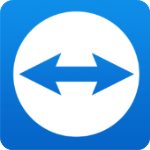
TeamViewer 13商业版
46MB/中文
下载
热门专题
- 远程控制应用合集
相关文章
- 搜狗五笔输入法怎么设置拼音纠错 搜狗五笔输入法设置拼音纠错教程
- 小红书怎么使用兑换码 小红书使用兑换码教程
- iPhone输错密码导致手机锁定怎么办 iPhone输错密码手机锁定解决方法
- 交管12123app遇到问题怎么反馈 交管12123反馈问题的技巧
- iOS16天气应用有哪些新变化 iOS16天气应用更新一览
- 电视家怎么设置儿童锁 电视家设置儿童锁教程
- 百度输入法怎么设置双拼输入 百度输入法设置双拼输入教程
- 有鱼记账怎么设置记账提醒语 有鱼记账设置记账提醒语教程
- 傲软投屏怎么设置AirPlay解码模式 傲软投屏设置AirPlay解码模式教程
- 傲软投屏怎么设置视频格式 傲软投屏设置视频格式教程
- 今日更新推荐
-

儿歌多多苹果手机版v1.18
29MB/中文
下载 -

儿歌多多appv1.56
11MB/中文
下载 -

爱音乐iphone版v1.67
38MB/中文
下载 -

乐视视频苹果版v1.10
5MB/中文
下载 -

樱花动漫pc端v1.31
35.39M/中文
下载 -

奇门遁甲排盘电脑版v2.64
29.3M/中文
下载
- 下载总排行
-
1
EV远程协助v0.2.6
-

- EV远程协助v0.2.6
- 立即下载
-
-
2
Ashampoo WebCam Guardv1.00.3
-
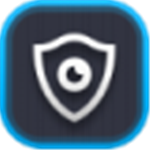
- Ashampoo WebCam Guardv1.00.3
- 立即下载
-
-
3
scrcpy guiv1.2绿色免费版
-

- scrcpy guiv1.2绿色免费版
- 立即下载
-
-
4
Supremo(远程桌面连接软件)v4.0.3.2294官方版
-

- Supremo(远程桌面连接软件)v4.0.3.2294官方版
- 立即下载
-
-
5
LookMyPc(远程桌面连接工具)V4.2
-

- LookMyPc(远程桌面连接工具)V4.2
- 立即下载
-
-
6
TrustViewerv2.5.0.3970
-

- TrustViewerv2.5.0.3970
- 立即下载
-
-
7
NetSarang Xshell 7v7.0050
-

- NetSarang Xshell 7v7.0050
- 立即下载
-
-
8
掌上看家采集端v5.0.1
-

- 掌上看家采集端v5.0.1
- 立即下载
-
-
9
xmanager 6中文破解版(附序列号注册码v1.0
-

- xmanager 6中文破解版(附序列号注册码v1.0
- 立即下载
-
-
10
网探v6.3
-

- 网探v6.3
- 立即下载
-

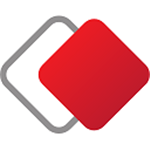 AnyDesk中文绿色
AnyDesk中文绿色
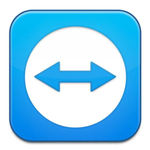
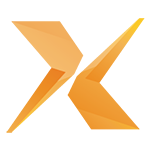
 AnyDesk官方版v4.2.5
AnyDesk官方版v4.2.5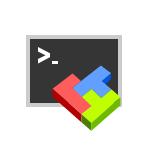 mobaxterm 11绿色v11.2
mobaxterm 11绿色v11.2 Radminv3.5.3
Radminv3.5.3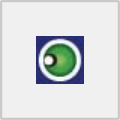 聚生网管2011v5.18.18破解版
聚生网管2011v5.18.18破解版 Xshell 5v1.0
Xshell 5v1.0 MobaXtermv12.4绿色破解版
MobaXtermv12.4绿色破解版